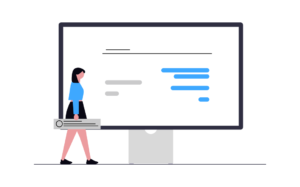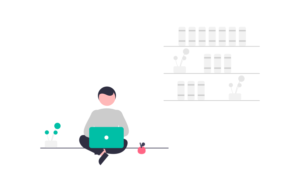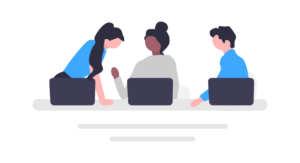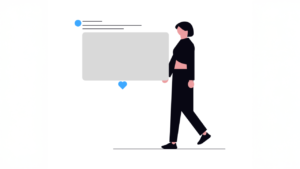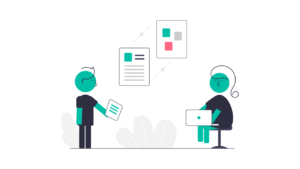はじめに
「Pythonでファイルを読み込んだら、日本語が文字化けしてしまった…😫」
「utf-8で読み込もうとしたけど、エラーが出てしまう…」
「丸数字(①)や株式会社(㈱)の記号が入っているファイルを読み込みたいんだけど、どうすればいいのかな?」
こんな経験をしたことはありませんか?
文字コードが原因となってその問題が発生するのですが、今回は解決方法の一つをご紹介します。
そもそも文字コード(エンコーディング)とは
私たちが普段見ている文字(「あ」や「A」など)は、実はコンピュータの中では数字の組み合わせとして保存されています。
この「文字と数字の対応規則」のことを「文字コード」や「エンコーディング」と呼びます。
例えば、同じ「あ」という文字でも、
- UTF-8では「11100011 10000010 10000001」という数字で表現
- cp932では「10000010 10000001」という数字で表現
というように、文字コードが違うと異なる数字で表現されます。
そのため、間違った文字コードでファイルを開くと、文字化けが発生してしまうのです。
文字コードの種類と特徴
主な文字コードには以下のようなものがあります。
- UTF-8 現在のインターネットで最も広く使われている文字コードです。世界中のほぼすべての文字を表現できます。
- cp932 Windowsの日本語版で標準的に使用される文字コードです。特にExcelで作成したファイルでよく使われます。
- Shift-JIS 以前から日本で広く使われている文字コードです。cp932の元となった規格です。
- UTF-8_sig (BOM付きUTF-8)
- UTF-8のバリエーションの一つで、ファイルの先頭にBOM(Byte Order Mark)と呼ばれる特殊な識別子が付与されています。
- このBOMにより、アプリケーションはファイルをUTF-8でエンコードされていると認識しやすくなります。特に、Windows環境で作成されたUTF-8ファイルや、一部のアプリケーション(例えばExcel)で有効です。
- ただし、BOMを予期しないアプリケーションでは問題を引き起こす可能性があるため、注意が必要です。
cp932で対応できない文字が含まれている場合や、Excelで正しく開きたい場合に、utf-8_sigが有効な選択肢となることがあります。- Pythonの
pandasでファイルを読み込む際には、encoding='utf-8-sig'と指定します。
cp932を使うメリット
ExcelやCSVファイルを読み込む際、以下のようにencoding='cp932'を指定することで、多くの問題を解決できます。
import pandas as pd
# CSVファイルを読み込む場合
df = pd.read_csv('data.csv', encoding='cp932')
# Excelファイルを保存する場合
df.to_excel('output.xlsx', encoding='cp932')cp932を使用する主なメリットは以下の通りです。
- より広い文字セットをサポート
cp932は、Shift_JISを拡張した文字コードです。
Shift_JISでは表示できない機種依存文字(①、㈱、㍉など)も、cp932なら正しく表示できます。 - Excelとの互換性が高い
Excelで作成したファイルは、多くの場合cp932でエンコードされています。
そのため、cp932を指定することで、Excelファイルとの間でスムーズなデータのやり取りが可能になります。 - 古いシステムとの互換性
レガシーシステムや古いデータとのやり取りが必要な場合、cp932を使用することで互換性の問題を解決できます。
実践的な使い方
文字コードの基礎を理解したところで、実際のプログラムでどのように対処するか、具体的な方法を説明していきます。
とりあえずcp932を試してうまくいけばそれでいいですが、手あたり次第に試すというのも一つの手です。
1. CSVファイルを確実に読み込む方法
まず、複数の文字コードを順番に試して、確実にファイルを読み込む方法をご紹介します。
def try_read_csv(file_path):
"""様々な文字コードを順番に試して、CSVファイルを読み込む関数"""
# よく使われる文字コードを順番に試します
encodings = ['cp932', 'utf-8', 'shift-jis', 'utf-16']
for encoding in encodings:
try:
df = pd.read_csv(file_path, encoding=encoding)
print(f"成功: {encoding}で読み込むことができました")
return df
except UnicodeDecodeError:
print(f"{encoding}での読み込みに失敗しました。次の文字コードを試します。")
continue
print("すべての文字コードで読み込みに失敗しました。")
return Noneこの関数は、以下のような手順で動作します。
- まず、よく使われる文字コードのリストを用意します。
- それぞれの文字コードで順番にファイルを開こうとします。
- 成功したら、その結果を返します。
- すべての文字コードで失敗した場合は、その旨を報告します。
2. 特殊な文字(機種依存文字)への対応
丸数字(①)や単位記号(㍉)などの特殊な文字が含まれているかどうかを確認し、適切に処理する方法を説明します。
import unicodedata
def check_special_chars(file_path):
"""ファイル内の特殊な文字を検出する関数"""
try:
# まずcp932で読み込んでみます
df = pd.read_csv(file_path, encoding='cp932')
# テキストが含まれる列のみを確認します
for column in df.select_dtypes(include=['object']):
for value in df[column].dropna():
for char in str(value):
try:
# その文字の正式名称を取得します
name = unicodedata.name(char)
# 特殊な文字の可能性があるものを検出します
if 'COMPATIBILITY' in name or 'FULLWIDTH' in name:
print(f'特殊な文字を見つけました: {char} ({name})')
except ValueError:
print(f'システムが認識できない文字を見つけました: {char}')
return df
except UnicodeDecodeError as e:
print(f"ファイルの読み込み時にエラーが発生しました: {str(e)}")
return Noneこの関数は、以下のような場合に特に有用です。
- データの中にどんな特殊な文字が含まれているか調べたい時。
- 特殊な文字が原因でエラーが発生している可能性がある時。
- データを別のシステムに渡す前に、問題が起きそうな文字がないか確認したい時。
3. 特殊な文字を安全に置き換える
特殊な文字が見つかった場合、それらを一般的な文字に置き換えて処理する方法をご紹介します。
def safe_read_csv(file_path):
"""特殊な文字を一般的な表記に置き換えてCSVファイルを読み込む関数"""
# 特殊な文字と、それに対応する一般的な表記の対応表を作ります
replacement_dict = {
'①': '(1)',
'②': '(2)',
'③': '(3)',
'㈱': '(株)',
'㍉': 'ミリ',
'㌢': 'センチ',
'㌘': 'グラム',
'㎜': 'mm',
'㎝': 'cm',
'㎞': 'km',
'㎎': 'mg',
'㎏': 'kg',
}
try:
# まず、ファイルの内容をテキストとして読み込みます
with open(file_path, 'r', encoding='cp932') as f:
content = f.read()
# 特殊な文字を一般的な表記に置き換えていきます
for old, new in replacement_dict.items():
content = content.replace(old, new)
# 置き換えたテキストをpandasで読み込みます
from io import StringIO
df = pd.read_csv(StringIO(content))
print("ファイルの読み込みと文字の置き換えが完了しました")
return df
except Exception as e:
print(f"エラーが発生しました: {str(e)}")
return Noneこの関数の特徴は以下の通りです。
- 丸数字や単位記号などの特殊な文字を、一般的な表記に自動的に置き換えます。
- 置き換え後のデータは、他のシステムでも問題なく使えます。
- エラーが発生した場合は、その内容を分かりやすく表示します。
よくあるエラーとその対処法
ファイルの読み込み時によく遭遇するエラーと、その解決方法を説明します。
1. 文字コードに関するエラー(UnicodeDecodeError)
# エラーメッセージの例
UnicodeDecodeError: 'utf-8' codec can't decode byte 0x82 in position 0: invalid start byteこのエラーが表示された場合は、以下の手順を試してください。
- まずcp932での読み込みを試す。
df = pd.read_csv('ファイル名.csv', encoding='cp932')- それでも解決しない場合は、ファイルの文字コードを確認する。
- メモ帳でファイルを開き、「名前を付けて保存」で現在の文字コードを確認
- 必要に応じて文字コードを変更して保存し直す
- Excelで開いて保存し直す。
- ファイルをExcelで開く。
- 「名前を付けて保存」で、新しくCSVとして保存する。
- この際、ファイル名は変更しておくことをお勧めします。
2. データの区切りに関するエラー(DataError)
# エラーメッセージの例
pandas.errors.ParserError: Error tokenizing dataこのエラーへの対処方法。
- ファイルの中身を確認する
- メモ帳やVSCodeでファイルを開き、データの区切り文字(カンマやタブ)を確認
- 欠損や余分な区切り文字がないかチェック
- 読み込み時にオプションを指定する。
df = pd.read_csv('ファイル名.csv',
encoding='cp932',
sep=',', # 区切り文字を明示的に指定
skiprows=1 # 必要に応じて先頭行をスキップ
)おまけ:Excelで文字化けが発生した場合の対処方法
CSVファイルをExcelで開いたときに文字化けが発生する場合、以下の手順で解決できます。
- メモ帳でCSVファイルを開く
- メモ帳でファイルを開き、「ファイル」→「名前を付けて保存」を選択します
- 「文字コード」という項目があるので、以下の順で試してみてください:
- 「UTF-8」で保存して開いてみる
- 「ANSI」で保存して開いてみる
- 「Unicode(UTF-16LE)」で保存して開いてみる
- Excelでの開き方を変える
- Excelで「データ」タブ→「テキストファイル」から開く
- 文字コードを選択する画面が表示されるので、「65001: Unicode (UTF-8)」や「932: 日本語 (シフトJIS)」などを試してみる
- VSCodeなどの高機能エディタを使う
- VSCodeは文字コードを自動判定する機能があり、より確実にファイルを開くことができます
- 右下の文字コード表示をクリックすることで、様々な文字コードに変換できます
まとめ
これまでの内容を整理すると、以下の点に注意してファイルを処理することをお勧めします。
ファイルの文字コードについて
- 日本語を含むファイルでは、まずcp932での読み込みを試してみましょう
- エラーが出た場合は、他の文字コード(UTF-8, Shift-JIS)も試してみましょう
- エクセルで作成したファイルは、特にcp932を使うことが多いです
特殊な文字への対応
- 丸数字(①)や単位記号(㍉)などの特殊な文字が含まれているかチェックしましょう
- 必要に応じて、一般的な表記に置き換えることを検討しましょう
エラーが発生した場合
- エラーメッセージを確認し、適切な対処方法を選びましょう
- メモ帳やVSCodeなどのテキストエディタを使って、ファイルの中身を確認することも有効です
このガイドが、みなさんのプログラミング作業のお役に立てば幸いです😊